Adobe Photoshop Elements12 バッチ処理
フォトショップCSやCCで、バッチ処理をしている方は多いと思いますが、フォトショップエレメンツ12でも、いくつかのバッチ処理ができます。大量の写真をまとめて自動処理したい。いちいちファイルを開いて同じ作業を繰り返すのは面倒だという方は、是非試してくださいね。
エレメンツ12では、フォトショップCSやCCのように、アクションを使ったバッチ処理は出来ませんが、
- ファイルの名前(ファイル名の変更)
- 画像解像度(画像のサイズと解像度の変更)
- ファイルタイプ(ファイル形式の変更)
- クイック補正(自動補正)
- ラベル(画像にカスタムテキストを挿入)
以上の5つの処理ができます。
ブログ用に、画像の解像度を変更したり、コピーライトを入れたりするのはバッチ処理を使うと便利ですね。
バッチ処理をしてみよう
メニューから ファイル > 複数ファイルをバッチ処理 を選択します。ダイアログが立ち上がります。
処理するファイルの読み込み元:「フォルダー」を選択し
ソース:の「参照」を、クリックして、処理を行いたいフォルダを選択します。
保存先:の「参照」を、クリックして上書きしてしまわないように、新しいフォルダーを作りましょう。
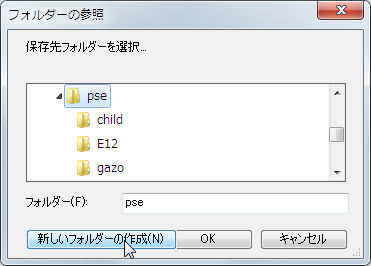
今回は画像サイズを変更します。
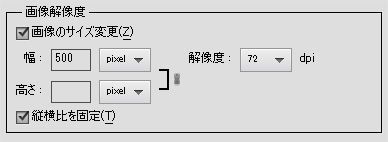
「画像サイズの変更」を、チェックして 幅:500pixel 解像度:72dpi
「縦横比を固定」を、チェックしています。
ついでにカラーも補正しましょう。

「クイック補正」の「自動カラー補正」もチェックしておきます。
画面右下の「OK」を、押すと自動で処理が始まり、画面から画像が消えたら完了です。
新しいフォルダーを開いてみると、処理が完了したファイルが保存されています。
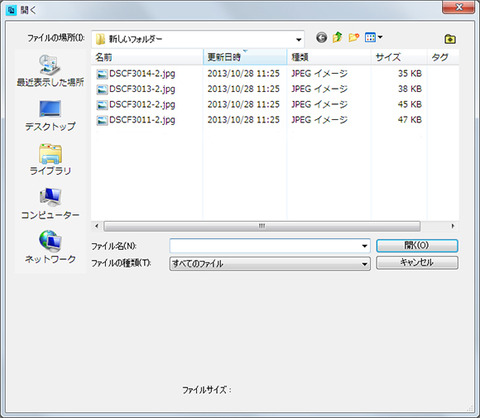
このファイル名は最初から-2がついていましたが、ファイルの名前の変更で、連番をつけるなどのバッチ処理も可能です。
スポンサードリンク

